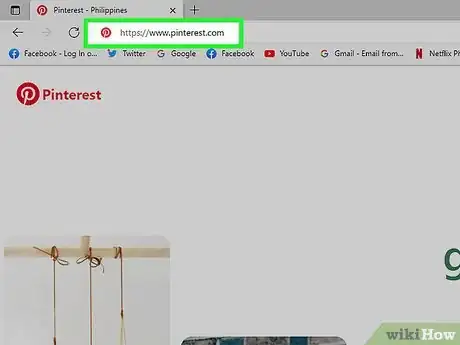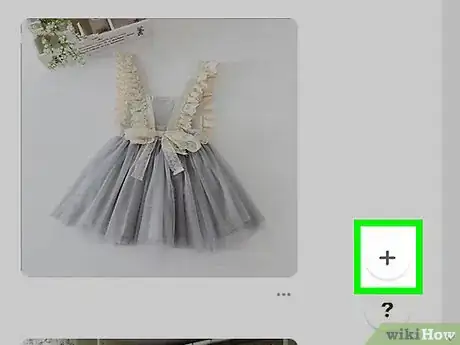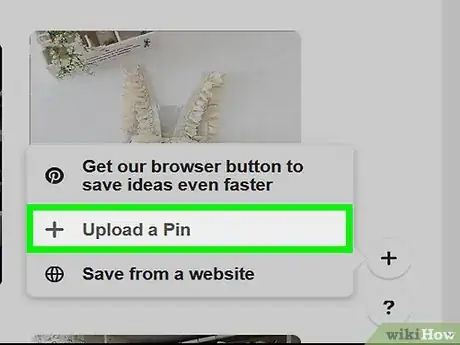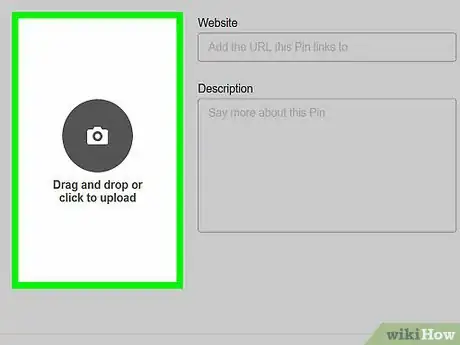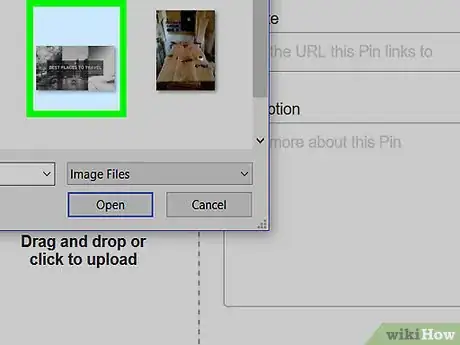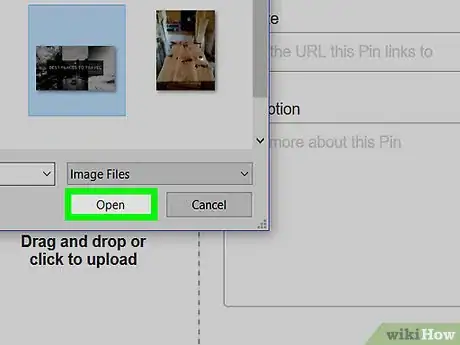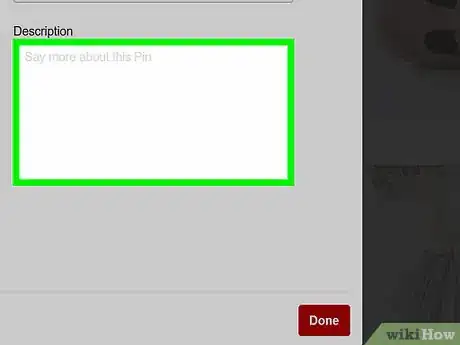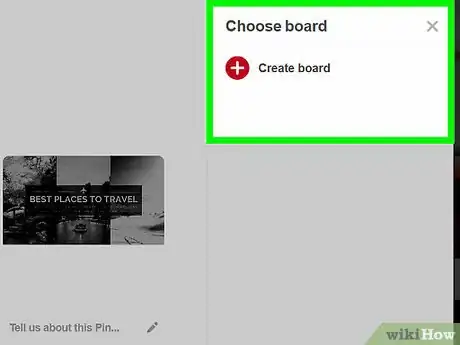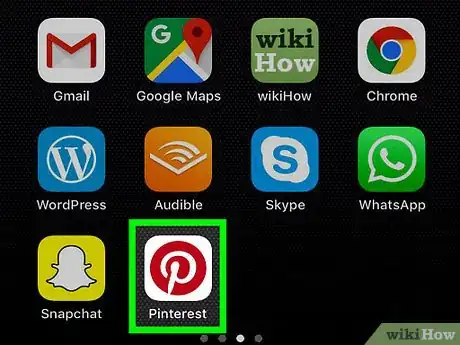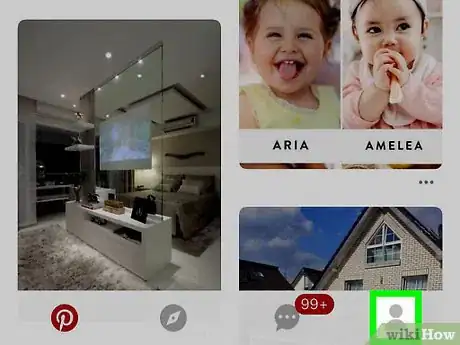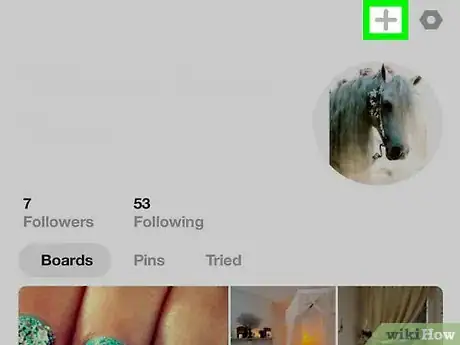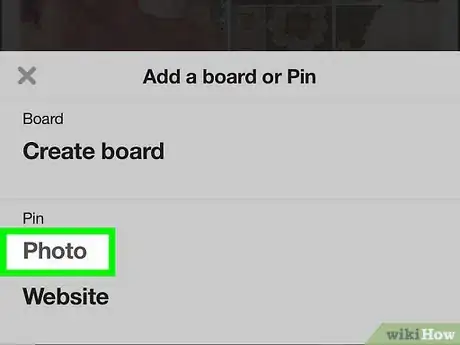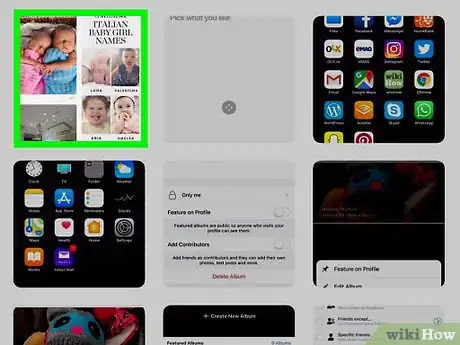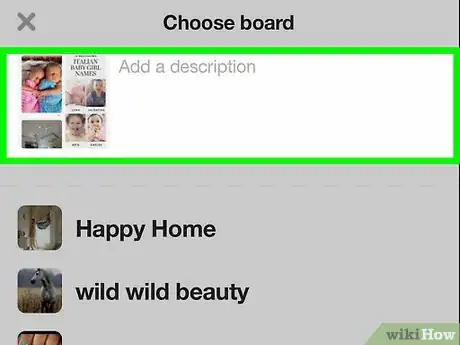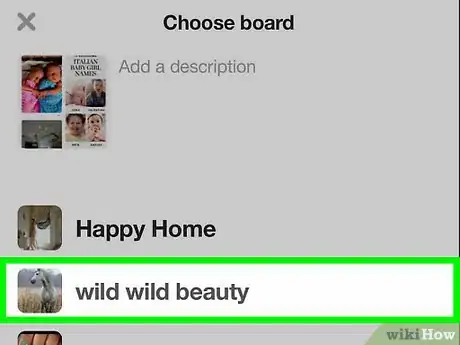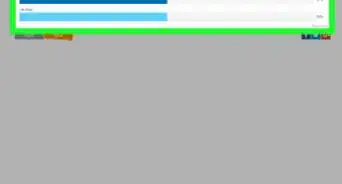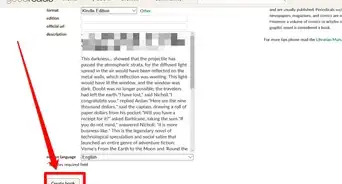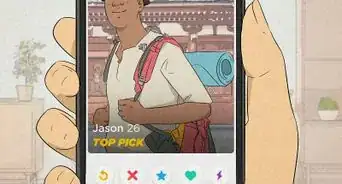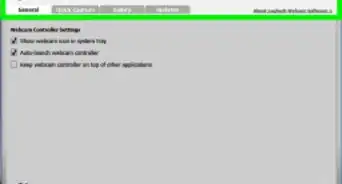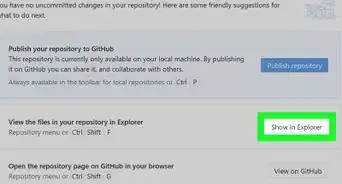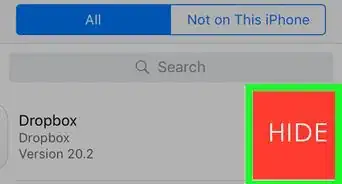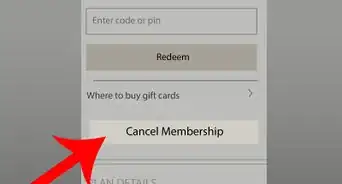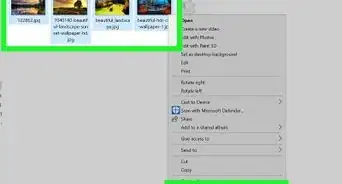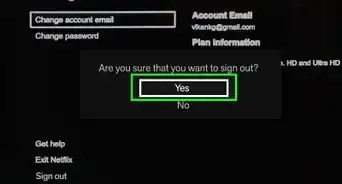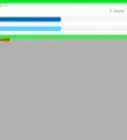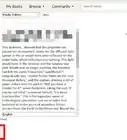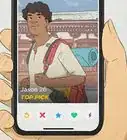Este artículo fue coescrito por un miembro del equipo de redactores de wikiHow, Glenn Carreau. Glenn Carreau es escritora de wikiHow que reside actualmente en Los Ángeles. Con más de cuatro años de experiencia escribiendo para varias publicaciones en línea, ha hablado de temas que van desde historia universal hasta la industria del entretenimiento. Se graduó con honores en Columbia College Chicago, donde recibió una licenciatura en artes y medios interactivos, así como una especialización en redacción profesional. Actualmente, Gleen continúa alimentando su eterno amor por el aprendizaje mientras brinda su servicio a muchos lectores de wikiHow.
Este artículo ha sido visto 87 858 veces.
Este wikiHow te enseñará cómo añadir (o hacer un "pin") una foto de tu computadora, teléfono, tableta, a uno de tus tableros en Pinterest.
Pasos
Método 1
Método 1 de 2:En escritorio
-
1Abre Pinterest. Entra a https://www.pinterest.com/ en tu navegador. Esto abrirá una la página de inicio de Pinterest si ya iniciaste sesión.
- Si no inicia sesión de forma automática, escribe tu nombre de usuario y contraseña o inicia sesión vía Facebook.
-
2Haz clic en +. Se encuentra en un círculo en la esquina inferior derecha de la ventana de Pinterest. Aparecerá un menú desplegable.
- Si aparece un mensaje para que descargues el botón de Pinterest para el navegador, haz clic en Ahora no y vuelve a hacer clic en el botón de +.
-
3Haz clic en Actualizar Pin. Se encuentra en el centro del menú. Esto te llevará a la ventana con las opciones para subir una foto.
-
4Haz clic en la opción de Arrastrar y soltar o hacer clic para subir. Esta sección se encuentra a la izquierda de la ventana para subir la foto. Hacer clic ahí abrirá el Explorador de archivos (Windows) o Finder (Mac).
- Si no ves esta opción, haz clic en el botón de Subir Pin en la esquina inferior izquierda de la ventana.
-
5Selecciona una foto. Haz clic en la foto que quieres subir a Pinterest. Primero tienes que hacer clic en la carpeta donde está la foto a la izquierda de la ventana.
-
6Haz clic en Abrir. Se encuentra en la esquina inferior derecha de la ventana de Pinterest. Esto subirá tu foto a Pinterest.
-
7Escribe la descripción. Si quieres ponerle una descripción a tu foto, haz clic en el cuadro de texto de "Descripción" y escribe la descripción que quieras.
-
8Haz clic en Listo. Es un botón rojo en la esquina inferior derecha de la ventana.
-
9Selecciona un tablero cuando aparezca. Mueve tu cursor sobre el tablero en donde quieres guardar la foto, después haz clic en Guardar a la derecha del nombre del tablero. La foto se guardará ahí.
- Si quieres añadir una foto a su propio tablero, haz clic en Crear tablero, escribe un nombre para el tablero y haz clic en Crear.
Anuncio
Método 2
Método 2 de 2:En dispositivos móvil
-
1Abre Pinterest. Pulsa el icono de la aplicación de Pinterest, luce como una P estilizada de color blanco dentro de un círculo de color rojo. Esto abrirá tu página de inicio de Pinterest si ya iniciaste sesión.
- Si no inicia sesión automáticamente, hazlo utilizando con tu nombre de usuario y contraseña o vía Facebook.
-
2Pulsa el icono de tu Perfil. Esta es la silueta se encuentra en la esquina inferior izquierda del iPhone o iPad o en la esquina superior derecha si estás en un Android.
-
3Pulsa en ➕. Se encuentra en la esquina superior derecha de la pantalla.
-
4Pulsa en Foto. Se encuentra casi al final del menú.
- Si aparece, dale permiso a Pinterest para que acceda a las fotos en tu teléfono o tableta.
-
5Selecciona una foto. Pulsa la foto que quieres subir a Pinterest.
-
6Añade una descripción. Si lo deseas, escribe una descripción en el campo de texto que se encuentra en la parte superior de la pantalla.
-
7Selecciona un tablero. Pulsa el tablero en donde quieres subir la foto. Hacer esto subirá la foto a Pinterest; podrás encontrarla seleccionando el título del tablero en donde subiste la foto.
- Puedes pulsar el botón de Crear tablero si quieres crear un tablero en específico para la foto.
Anuncio
Consejos
- Si no quieres actualizar una de tus propias imágenes a Pinterest, puedes compartir el pin de alguien más.
Advertencias
- Subir fotos de otras personas sin darles el crédito que merecen va contra los términos de uso de Pinterest y puede hacer que suspendan tu cuenta.